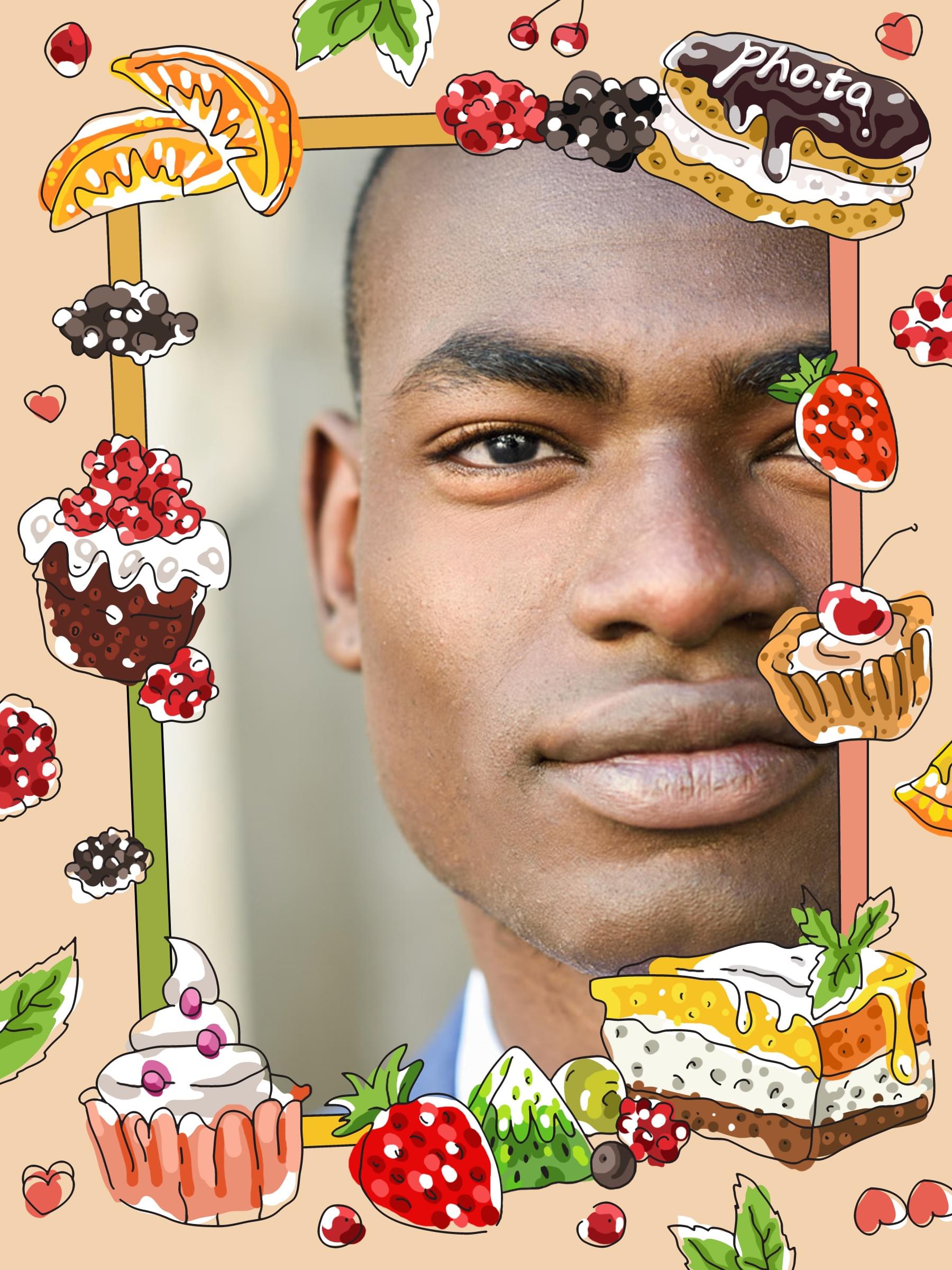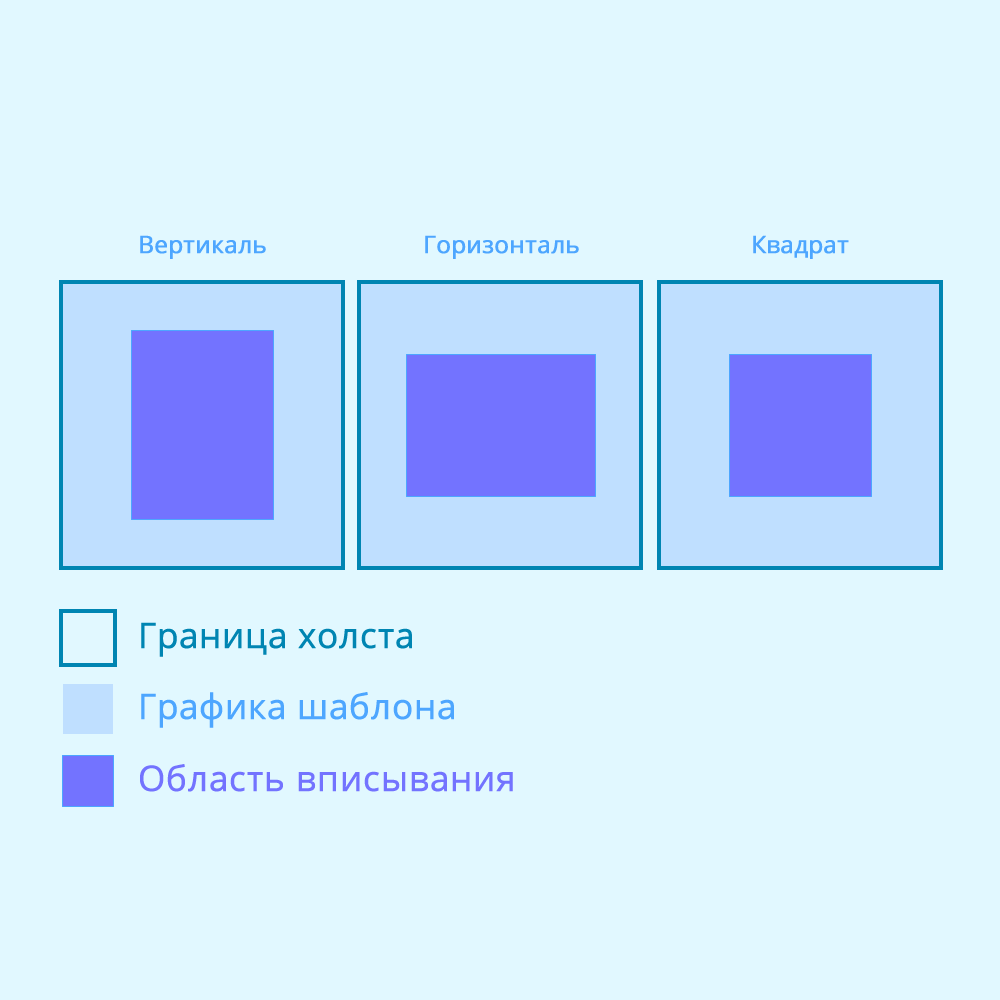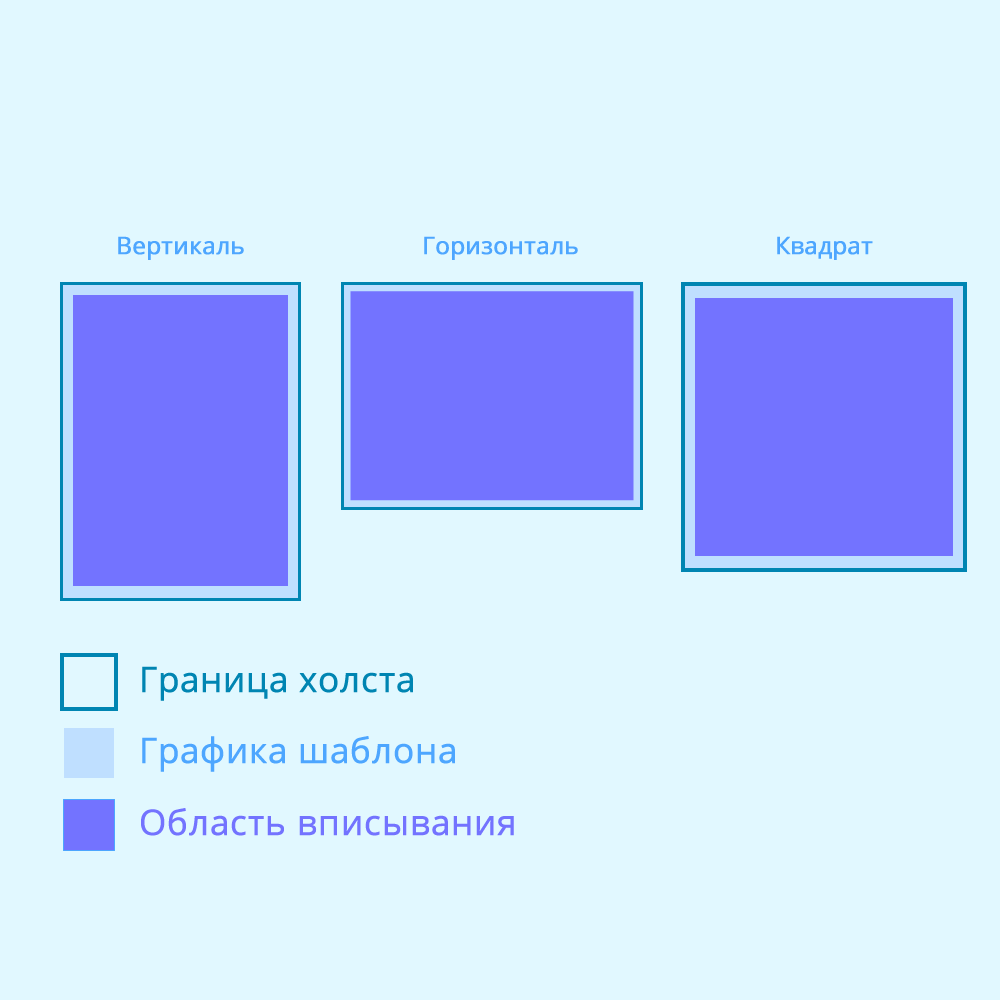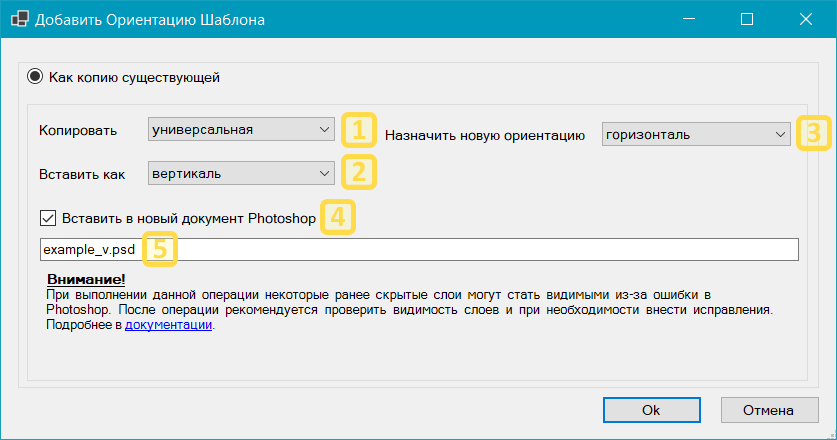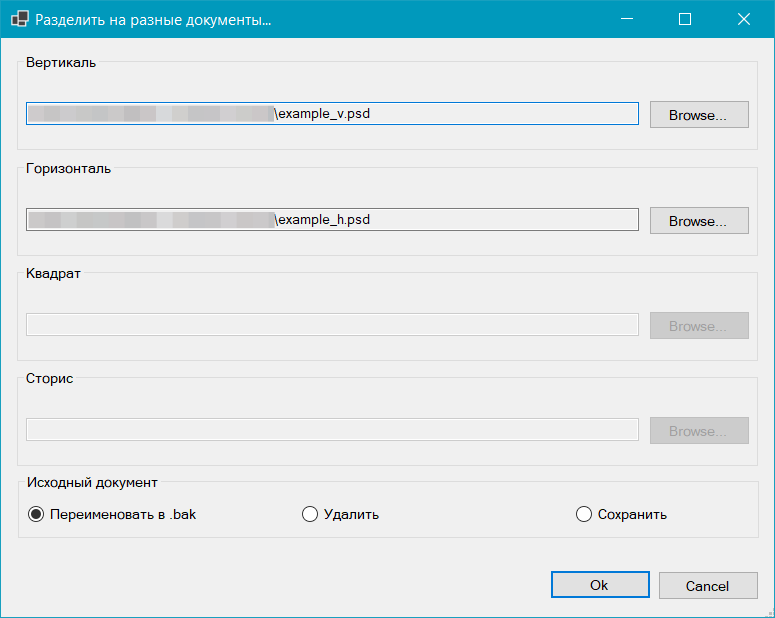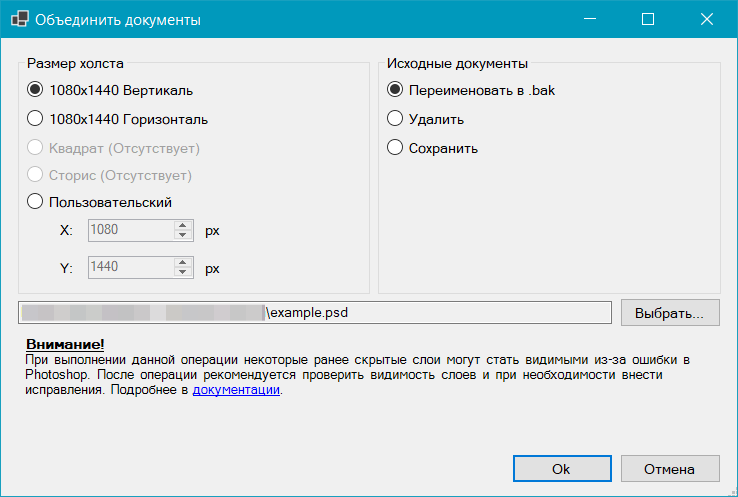Ориентации в шаблонах
Краткая справка
Ориентация пользовательской фотографии — это соотношение длин ее сторон по горизонтали и вертикали. В рамках Конструктора шаблонов пользовательские фотографии разделяются на 4 категории:
| Квадрат: стороны равны | Горизонталь: горизонтальная сторона больше |
|---|---|
|
|
|
| Вертикаль: горизонтальная сторона меньше | Сторис: разрешение 1080x1920 или аналогичное соотношение сторон |
|
|
|
Если нам важно иметь разные пропорции области вписывания и/или выходного изображения для разных пропорций входных фото - то используем необходимый набор ориентаций в шаблоне. Конструктор шаблонов также поддерживает создание шаблонов с универсальной ориентацией.
Когда использовать универсальную ориентацию?
Универсальная ориентация подходит, когда:
- Размеры области вписывания и выходного изображения зависят от размеров входного фото (например, в шаблонах типа Стикер или Фильтр).
- Мы вырезаем из фото только часть (лицо, фигуру и т. д.), а не работаем со всем пользовательским изображением.
- Используем необходимые способы вписывания пользовательской фотографии, таким образом шаблон будет работать с входным изображением любых пропорций.
Кроме того, универсальная ориентация удобна на этапе разработки. Когда шаблон еще не готов, проще сначала настроить одну версию, а затем скопировать и доработать под нужные ориентации. Так все настройки (содержимое PSD, фильтры, маски) автоматически перенесутся, и не придется настраивать каждую ориентацию вручную.
Нередко при разработке шаблонов приходится учитывать существование разных ориентаций. Так, например, шаблон ориентированный на обработку только фотографий с вертикальной ориентацией может давать неудовлетворительные результаты при обработке им фотографий с другой ориентацией.
| Обработка вертикальной фотографии | Обработка горизонтальной фотографии |
|---|---|
Для выполнения творческих задач нужно учитывать вариации шаблона для 4 разных ориентаций фотографий. Разработка шаблона с разными ориентациями включает создание представлений, подходящих для каждой ориентации (области вписывания, графические слои и т.д.). С помощью Конструктора шаблонов это можно сделать просто и удобно.
PSD-материалы шаблона могут быть организованы по-разному:
- Все ориентации хранятся в одном PSD.
- Каждая ориентация в отдельном PSD.
Хранение ориентаций в отдельных документах может потребоваться для использования разных размеров холста для каждой ориентации в зависимости от творческой задумки (см. рисунок ниже).
| Размеры холста не отличаются | Размеры холста отличаются |
|---|---|
Ориентации можно определить при создании проекта, либо добавить/удалить их в любой момент работы над проектом.
В близкой связи с ориентациями шаблона находятся режимы вписывания фотографий. Они также могут влиять на отображение пользовательской фотографии в шаблоне посредством ее кадрирования и других параметров. Узнать о режимах вписывания подробнее можно здесь.
Возможность хранения разных ориентаций
Иногда случается так, что творческая задумка предполагает разные пропорции холста для шаблона. Например, для вертикальной ориентации вам необходимо создать холст 1000x2000 px, а для горизонтальной — наоборот, 2000x1000 px. Это невозможно реализовать в рамках одного PSD-файла.
Разделение ориентаций в разные PSD-файлы позволяет настраивать размеры холста индивидуально для каждой ориентации, обеспечивая необходимую гибкость. Вы можете ознакомиться с видеоуроком, который посвящен этой функции Конструктора шаблонов.
Пример такого шаблона, разбитого по ориентациям на несколько PSD-файлов, можно посмотреть здесь: скачать архив.
Копирование и вставка ориентаций шаблона
В Конструкторе шаблонов существует возможность вставлять в шаблон дополнительные ориентации. Так, например, вы можете разрабатывать шаблон на основе одной ориентации, а потом использовать ее в качестве прототипа для других ориентаций этого же шаблона.
Для этого необходимо в верхнем меню нажать .
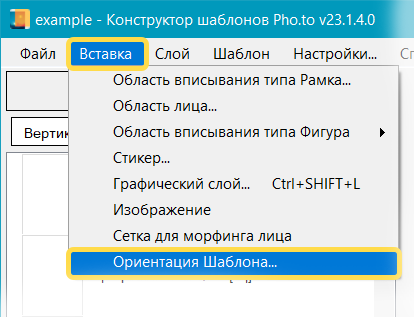
Откроется окно :
В нем реализована возможность создания новой ориентации путем копирования существующей:
- : выберите ориентацию для копирования.
- : выберите ориентацию для вставки копии.
- : если в проекте только универсальная ориентация, выберите, в какую ориентацию ее преобразовать.
- : установите галочку для вставки новой ориентации в отдельный PSD-документ.
- В поле ниже введите название для файла с новой ориентацией, если была выбрана вставка ориентации в новый PSD-документ. Новый файл будет сохранен в той же папке, что и проект.
Для Конструктора шаблонов необходимо, чтобы все ориентации шаблона хранились или в одном PSD, или наоборот, чтобы каждая ориентация шаблона хранилась в отдельном PSD.
Так, например, если в шаблоне есть две ориентации в рамках одного PSD и нужно добавить еще одну ориентацию в отдельный документ, следует предварительно разнести существующие ориентации по разным PSD-файлам и только потом добавлять нужную ориентацию (также отдельным PSD).
В обратном случае, если две ориентации шаблона находятся каждая в отдельном документе, не получится добавить третью ориентацию в один из существующих PSD. Ее будет возможно добавить только в виде отдельного документа.
Разнесение ориентаций в разные PSD-файлы
Иногда при работе с шаблоном, содержащим разные ориентации в одном PSD-файле, необходимо разнести его ориентации в разные документы. Это можно сделать с помощью Конструктора шаблонов.
Для этого необходимо в верхнем меню нажать .
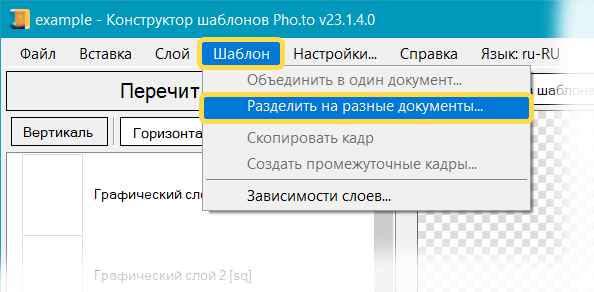
В открывшемся окне можно изменить пути для будущих ориентаций, однако чаще всего это не является необходимым.
В нижней секции окна выберите действие для исходного документа: (создать резервную копию), или .
После нажатия на клавишу Конструктор шаблонов произведет разбиение исходного PSD-файла на несколько отдельных с разными ориентациями. В каждом всплывающем окне Photoshop нужно нажимать для создания новых PSD-файлов.
Объединение разных документов с отдельными ориентациями в один PSD
При разработке шаблонов может возникнуть ситуация, когда разработка шаблона с несколькими ориентациями велась в разных PSD-файлах, но потом стало ясно, что удобнее работать со всеми ориентациями в одном PSD.
Конструктор шаблонов позволяет объединять PSD с разными ориентациями в единый документ. Для этого необходимо в верхнем меню нажать .
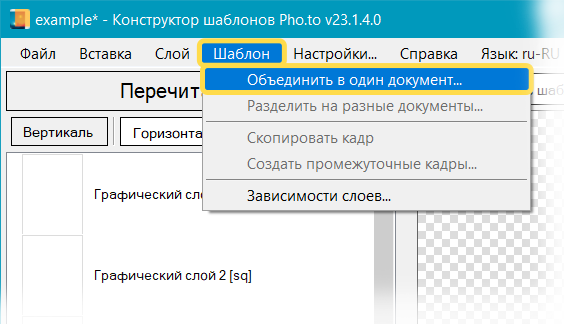
В появившемся диалоговом окне можно уточнить размер холста для общего PSD. В правой секции окна выберите действие для исходного документа: (создать резервную копию), или .
В случае, если объединяются документы, размеры холстов которых не совпадают, Конструктор шаблонов предупредит об этом.
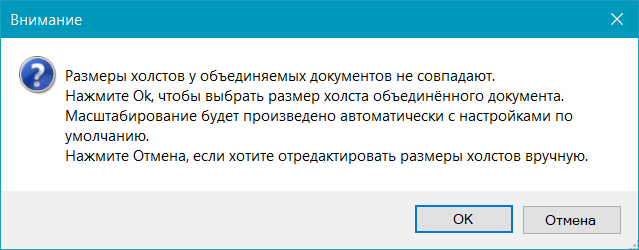
При нажатии на в окне предупреждения, открывается диалоговое окно , где необходимо указать эталонный размер холста для общего документа.
При нажатии в окне предупреждения на , процесс слияния PSD прервется и вы сможете вручную внести правки в размеры холстов.